windows录屏录音 win10录屏时系统声音录制设置步骤
更新时间:2023-09-16 17:53:51作者:yang
windows录屏录音,随着科技的不断发展,我们越来越多地需要使用录屏录音的功能来记录我们的屏幕操作和声音,而在Windows 10系统中,录屏时系统声音的录制设置也变得非常简单。通过一系列简单的步骤,我们可以轻松地将系统声音与屏幕录制进行同步,以便更好地展示我们的操作过程。接下来我将为大家详细介绍在Windows 10系统中录屏录音时的系统声音录制设置步骤。
操作方法:
1.首先,鼠标右键点击桌面右下角“声音”图标。
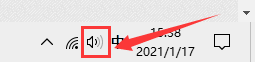
2.然后,在弹出的选择框中点击“声音”选项。
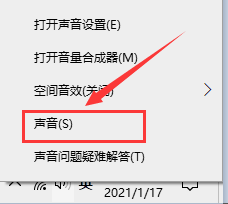
3.在弹出的对话框中,将选项卡定位到【录制】。鼠标右键点击“立体声混音”并选择“启用”。
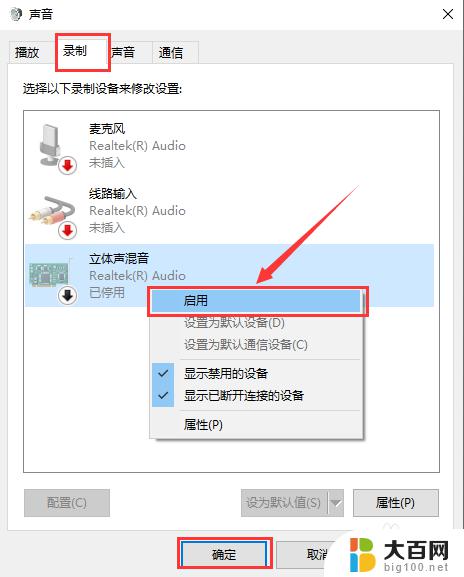
以上是有关于在Windows上录屏录音的全部内容,如果出现相同情况的用户,可以按照本文提供的方法解决问题。
windows录屏录音 win10录屏时系统声音录制设置步骤相关教程
- 录屏如何录进声音 win10录屏时怎么设置录制系统声音
- 录制系统声音 win10 Win10录屏时怎么同时录制系统声音
- 屏幕录制声音 如何在Win10录屏时同时录制系统声音
- 系统声音录制 win10录屏时如何录制系统声音教程
- 屏幕录制声音设置 在Win10录屏时怎么录制电脑声音
- 电脑录屏 带声音 win10录屏工具怎么设置录制系统声音
- 如何录屏幕声音 Win10录屏时如何录制系统声音
- 录屏怎么录上声音 Win10视频录屏系统声音怎么录制
- win10屏幕录制声音 Win10录屏时怎么调整录制系统声音的音量
- windows录屏声音 win10如何录制系统声音的视频
- win10c盘分盘教程 windows10如何分区硬盘
- 怎么隐藏win10下面的任务栏 Win10任务栏如何隐藏
- win10系统文件搜索功能用不了 win10文件搜索功能无法打开怎么办
- win10dnf掉帧严重完美解决 win10玩地下城掉帧怎么解决
- windows10ie浏览器卸载 ie浏览器卸载教程
- windows10defender开启 win10怎么设置开机自动进入安全模式
win10系统教程推荐
- 1 windows10ie浏览器卸载 ie浏览器卸载教程
- 2 电脑设置 提升网速 win10 如何调整笔记本电脑的网络设置以提高网速
- 3 电脑屏幕调暗win10 电脑屏幕调亮调暗设置
- 4 window10怎么一键关机 笔记本怎么使用快捷键关机
- 5 win10笔记本怎么进去安全模式 win10开机进入安全模式步骤
- 6 win10系统怎么调竖屏 电脑屏幕怎么翻转
- 7 win10完全关闭安全中心卸载 win10安全中心卸载教程详解
- 8 win10电脑怎么查看磁盘容量 win10查看硬盘容量的快捷方法
- 9 怎么打开win10的更新 win10自动更新开启教程
- 10 win10怎么关闭桌面保护 电脑屏幕保护关闭指南